win10自带的输入法操作比较简单, 功能比较单一, 因此不少人想要更换win10系统自带的微软输入法, 更换成其他的输入法使用, 但是自己又不知道win10如何设置输入法怎么办 。 下面小编就教下大家设置win10输入法的方法 。

文章插图
2、在设置中找到“时间和语言” 。
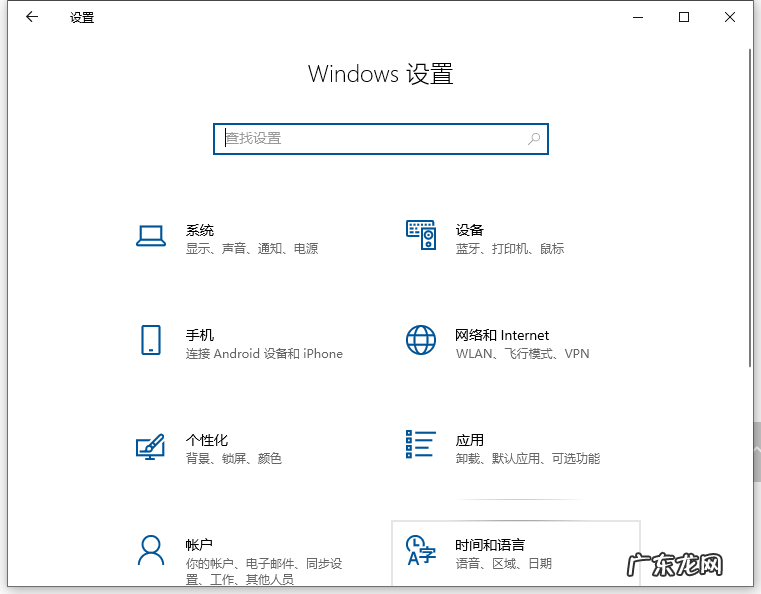
文章插图
3、选择语言界面 。
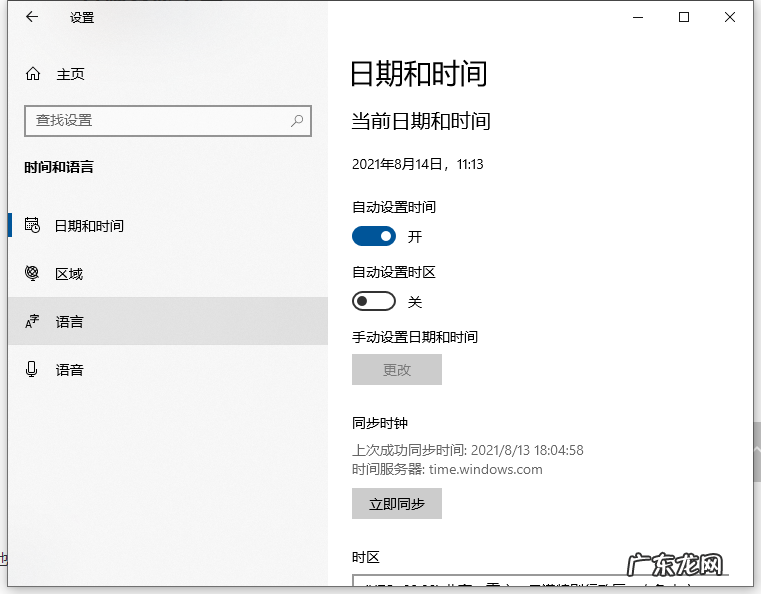
文章插图
4、你会在语言界面中, 看到“添加首选的语言”这个按钮, 它是用来添加输入法语言的, 你想使用其他语言的时候可以使用它进行添加 。
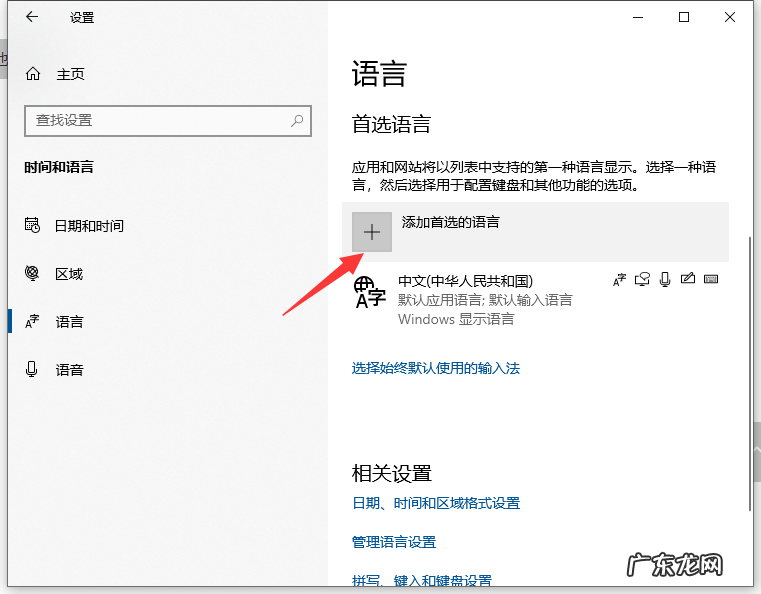
文章插图
5、我们点击中文, 会出现选项按钮, 点击 。
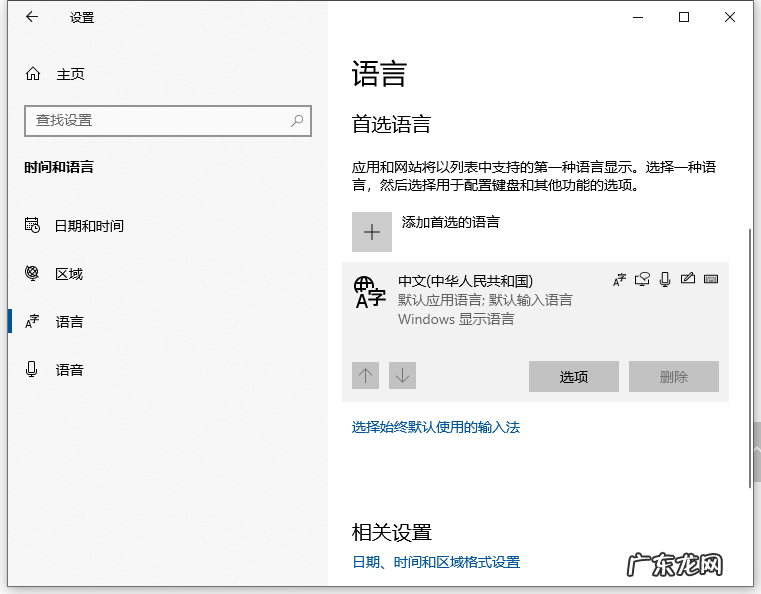
文章插图
6、在语言选项页面, 下滑, 找到键盘, 想要添加输入法的话可以点击“添加键盘”即可 。
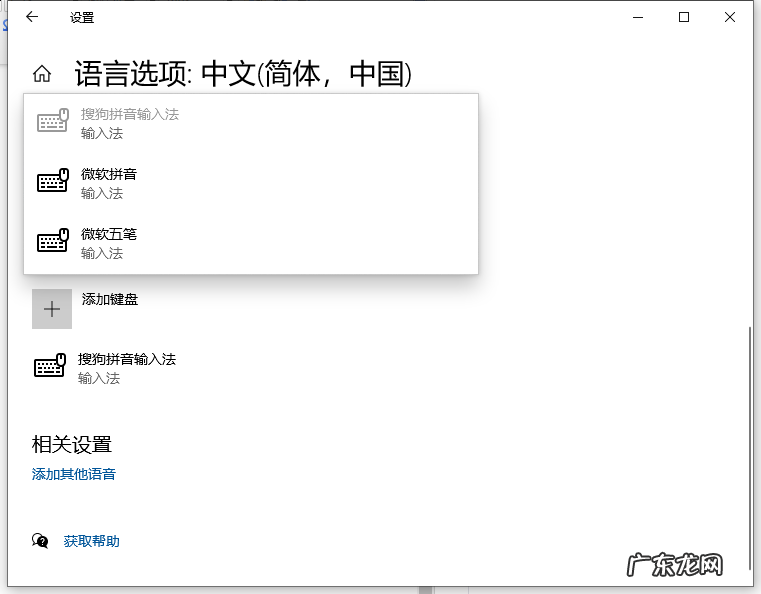
文章插图
以上便是设置win10输入法的方法, 有需要的小伙伴可以参照教程进行操作 。
设置win10输入法输入法设置
赞 (0)
系统之家作者
0 0
生成海报
win10原版系统下载安装的步骤教程(win10安装版系统安装教程)
上一篇
2022年2月19日 15:51
win10显卡驱动装不上的解决方法(win10显卡驱动安装成功但显卡驱动用不了)
下一篇
2022年2月19日 15:52
相关推荐
- win10显卡驱动安装成功但显卡驱动用不了 win10显卡驱动装不上的解决方法
- win10安装版系统安装教程 win10原版系统下载安装的步骤教程
- windows如何阻止弹窗 win10怎么禁止弹窗的步骤教程
- win10怎么输入法设置方法 win10系统输入法设置在哪的图文解答
- windows10添加开机自启动项在哪设置 Win10如何自定义开机启动项
- 闲鱼的转卖需要邮费吗?如何设置?
- 如何设置手机的首选网络类型,中国移动首选网络类型?
- 手机设置共享网络,手机wifi共享网络怎么设置?
- 电脑显示内置管理员无法激活此应用 Win10提示“内置管理员无法激活此应用”怎么解决
- win10怎么关闭预览窗格 Win10电脑任务栏预览窗口如何关闭
特别声明:本站内容均来自网友提供或互联网,仅供参考,请勿用于商业和其他非法用途。如果侵犯了您的权益请与我们联系,我们将在24小时内删除。
